Pyautogui เป็นโมดูลของภาษา Python สำหรับการโต้ตอบกับ GUI โดยอัตโนมัติ และมีคำสั่งที่น่าใช้งานในการพัฒนาเขียนบอทหรือทำระบบอัตโนมัติ ที่น่าใช้งานดังนี้:
- click: คลิกเมาส์ ในตำแหน่งปัจจุบันที่เคอร์เซอร์เมาส์อยู่
- doubleClick: ดับเบิ้ลคลิกเมาส์ ในตำแหน่งปัจจุบันที่เคอร์เซอร์เมาส์อยู่
- press: กดปุ่มบนคีบอร์ด
- hotkey: กดปุ่มบนคีบอร์ด หลายปุ่มพร้อมกัน เช่น Ctrl+C
- typewrite: สั่งให้พิมพ์ข้อความตามที่กำหนด
- scroll: คำสั่ง สกอเมาส์ หรือ หมุนลูกกลิ้งเมาส์นั่นเองครับ
- moveTo: เลื่อนเคอร์เซอร์เมาส์ไปยังตำแหน่งที่กำหนด
- moveRel: สั่งเลื่อนเมาส์ แบบบวกตำแหน่งเพิ่มเข้าไป อ้างอิงจากจุดเดิม
- position: รับค่าพิกัด ตำแหน่งของเคอร์เซอร์เมาส์ แสดงเป็นตัวเลข x, y
- size: รับค่าขนาดหน้าจอภาพ
- screenshot: บันทึกภาพหน้าจอแล้วบันทึกลงเครื่อง
- locateOnScreen: ค้นหาภาพที่ตรงกันบนหน้าจอ
ตัวอย่างการใช้งาน
ทำการเรียกใช้งาน ไลบราลี่ pyautogui โดยการเพิ่มโค้ดในไฟล์นั้นๆก่อนทุกครั้ง
- import pyautogui
- import time #เพิ่มไลบราลี่ time เพื่อหน่วงเวลาก่อนโปรแกรมทำงาน จะได้ทดสอบง่ายๆ
รูปแบบการใช้งานคำสั่งต้องพิมพ์ชื่อ ไลบราลี่ก่อนจากนั้นพิมพ์ . จุด ตามด้วยคำสั่งที่จะใช้งาน ดังนี้
- pyautogui.click()
click: คลิกเมาส์ ในตำแหน่งปัจจุบันที่เคอร์เซอร์เมาส์อยู่
ตัวอย่างโค้ดคลิกเมาส์แบบเต็ม
import pyautogui
import time
time.sleep(5) #หน่วงเวลา 5วินาทีก่อนทำงานบรรทัดถัดไป
pyautogui.click()
doubleClick: ดับเบิ้ลคลิกเมาส์ ในตำแหน่งปัจจุบันที่เคอร์เซอร์เมาส์อยู่
import pyautogui
import time
time.sleep(5) #หน่วงเวลา 5วินาที
pyautogui.doubleClick()
press: กดปุ่มบนคีบอร์ด
import pyautoguiimport timetime.sleep(5) #หน่วงเวลา 5วินาทีpyautogui.press('a')
import pyautogui
import time
time.sleep(5) #หน่วงเวลา 5วินาที
pyautogui.press('a')
hotkey: กดปุ่มบนคีบอร์ด หลายปุ่มพร้อมกัน เช่น Ctrl+C
import pyautoguiimport timetime.sleep(5) #หน่วงเวลา 5วินาทีpyautogui.hotkey('ctrl', 'c')
import pyautogui
import time
time.sleep(5) #หน่วงเวลา 5วินาที
pyautogui.hotkey('ctrl', 'c')
typewrite: สั่งให้พิมพ์ข้อความตามที่กำหนด
import pyautoguiimport timetime.sleep(5) #หน่วงเวลา 5วินาทีpyautogui.typewrite("Hello, AKE Remake!")
import pyautogui
import time
time.sleep(5) #หน่วงเวลา 5วินาที
pyautogui.typewrite("Hello, AKE Remake!")
scroll: คำสั่ง สกอเมาส์ หรือ หมุนลูกกลิ้งเมาส์นั่นเองครับ
import pyautoguiimport timetime.sleep(5) #หน่วงเวลา 5วินาทีpyautogui.scroll(5)
import pyautogui
import time
time.sleep(5) #หน่วงเวลา 5วินาที
pyautogui.scroll(5)
moveTo: เลื่อนเคอร์เซอร์เมาส์ไปยังตำแหน่งที่กำหนด
import pyautoguiimport timetime.sleep(5) #หน่วงเวลา 5วินาทีpyautogui.moveTo(100, 100)
import pyautogui
import time
time.sleep(5) #หน่วงเวลา 5วินาที
pyautogui.moveTo(100, 100)
moveRel: สั่งเลื่อนเมาส์ แบบบวกตำแหน่งเพิ่มเข้าไป อ้างอิงจากจุดเดิม
import pyautoguiimport timetime.sleep(5) #หน่วงเวลา 5วินาทีpyautogui.moveRel(100, 0)
import pyautogui
import time
time.sleep(5) #หน่วงเวลา 5วินาที
pyautogui.moveRel(100, 0)
position: รับค่าพิกัด ตำแหน่งของเคอร์เซอร์เมาส์ แสดงเป็นตัวเลข x, y
import pyautoguiimport timetime.sleep(5) #หน่วงเวลา 5วินาทีposition = pyautogui.position()print(position)
import pyautogui
import time
time.sleep(5) #หน่วงเวลา 5วินาที
position = pyautogui.position()
print(position)
size: รับค่าขนาดหน้าจอภาพ
import pyautoguiimport timetime.sleep(5) #หน่วงเวลา 5วินาทีscreen_size = pyautogui.size()print(screen_size)
import pyautogui
import time
time.sleep(5) #หน่วงเวลา 5วินาที
screen_size = pyautogui.size()
print(screen_size)
screenshot: บันทึกภาพหน้าจอแล้วบันทึกลงเครื่อง
import pyautoguiimport timetime.sleep(5) #หน่วงเวลา 5วินาทีpyautogui.screenshot("screenshot.png")
import pyautogui
import time
time.sleep(5) #หน่วงเวลา 5วินาที
pyautogui.screenshot("screenshot.png")
locateOnScreen: ค้นหาภาพที่ตรงกันบนหน้าจอ
import pyautogui
import time
time.sleep(5) #หน่วงเวลา 5วินาที
image_location = pyautogui.locateOnScreen("image.png")
print(image_location)




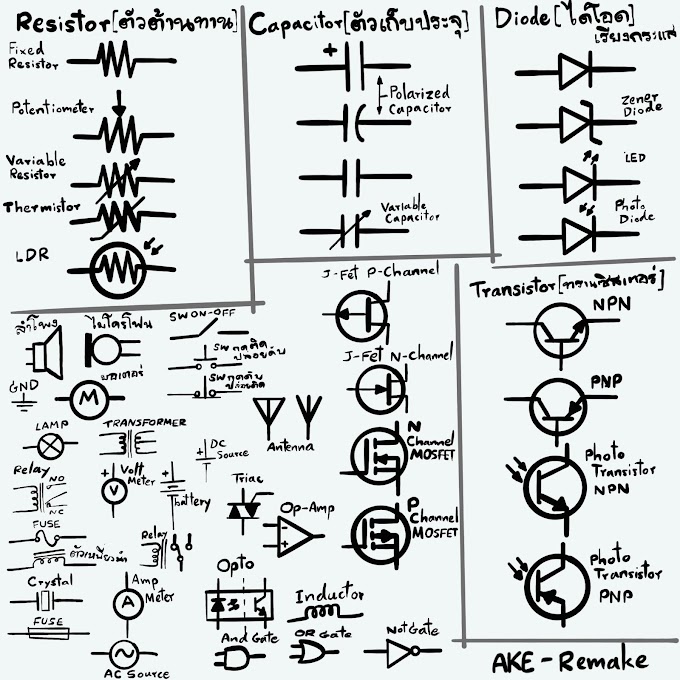



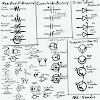
0 ความคิดเห็น